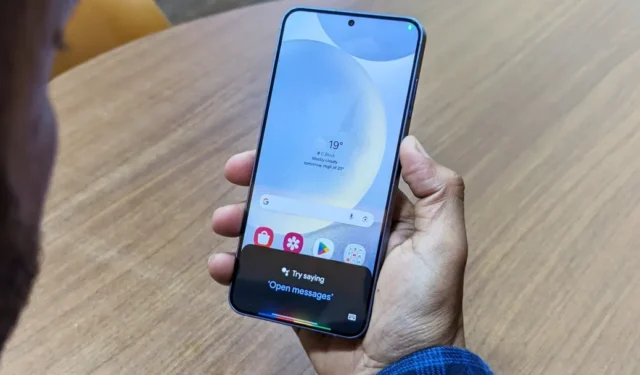
A tecla Bixby dedicada ou botão lateral no telefone Samsung Galaxy é uma nova maneira de invocar o assistente digital. Então, quando você pressiona longamente o botão Bixby ou Power, Bixby aparece. Mas se você usar o Google Assistant como assistente digital, poderá alterar o botão para ativá-lo. Embora a Samsung não permita remapear Bixby para o Google Assistant diretamente, existem soluções alternativas para fazer com que o botão lateral abra o Google Assistant.
Batalha entre chave Bixby e botão lateral
Anteriormente, os smartphones Samsung Galaxy seriam fornecidos com um botão liga / desliga que funcionaria como uma tecla Bixby dedicada para acionar o assistente de voz digital. No entanto, poucos perceberam as proezas do Bixby. Com a série Galaxy S20, a Samsung integrou a tecla Bixby ao botão Power – o botão lateral. Aqui está a divisão dos telefones Galaxy que se referem à tecla Bixby dedicada e aos que vêm com um botão lateral:
- Chave Bixby: Samsung Galaxy S8, S9, S10, Nota 8 e Nota 9.
- Botão lateral: séries Samsung Galaxy S20, S21, S22, S23 e S24.
Todos os proprietários do Samsung Galaxy S10 (ou modelo anterior) podem encontrar uma tecla Bixby dedicada no lado esquerdo do telefone, separada do botão Liga / Desliga. Um toque curto ativa o Bixby Home, enquanto um toque longo ativa o assistente de voz Bixby.
No Galaxy S20 e modelos posteriores, o botão Liga / Desliga também funciona como botão lateral multifuncional . Ele pode realizar várias tarefas, como desligar o telefone, iniciar o Bixby ou abrir aplicativos específicos – dependendo de como você o pressiona (curto, longo ou duplo). Por padrão, quando você pressiona o botão lateral, o telefone liga e desliga a tela, enquanto um toque longo ativa o Bixby.
Você pode personalizar sua função em Configurações > Recursos avançados > Botão lateral , onde a tecla pode ser remapeada para mostrar o menu Desligar em vez de Bixby com um toque longo.

Além disso, você pode configurar a função de toque duplo para iniciar a câmera e abrir aplicativos. No entanto, nenhuma dessas opções pode iniciar o Google Assistant.
Como remapear o botão lateral para o Google Assistant em telefones Galaxy
Embora gritar “ Ei Google ” funcione, nem sempre é conveniente, especialmente quando a privacidade é uma preocupação. E sejamos realistas, você pode preferir usar o botão Liga / Desliga em vez do Bixby. Os módulos Good Lock facilitam o remapeamento da tecla lateral (ou botão liga / desliga) do seu telefone Samsung para iniciar o Google Assistant. Siga um dos métodos para começar.
Método 1: usando o módulo Routines+ Good Lock
Em telefones Samsung Galaxy, você pode usar Good Lock para adicionar minimódulos que aprimoram a funcionalidade além das opções de personalização existentes em One UI. Routines + é um módulo Good Lock que adiciona ajustes e gatilhos que de outra forma não estariam disponíveis no aplicativo Rotinas padrão.
Você pode usá-lo para criar uma rotina ‘Se eu pressionar longamente o botão lateral, abra o Google Assistente’. Veja como fazer isso:
1. Instale o aplicativo Google Assistant da Play Store e o aplicativo Good Lock da Samsung Store em seu telefone.

2. Abra o aplicativo Good Lock e mude para a guia Life Up . Role para baixo para instalar o módulo Rotinas + .

3. Vá para Configurações > Modos e Rotinas e mude para a guia Rotinas .

4. Toque no botão Adicionar nova rotina (+) no canto superior direito.
5. Toque em Adicionar o que irá acionar esta rotina .

6. Vá até Routines + e escolha Button action (disponível apenas se você tiver o módulo Routines+ Good Lock instalado).
7. Selecione a tecla lateral e a interação Pressionar e segurar . Toque em Concluído .

8. Para adicionar o que acontece quando você mantém pressionado o botão lateral, toque em Adicionar o que esta rotina fará .
9. Escolha Aplicativos .

10. Toque em Abrir um aplicativo ou executar uma ação no aplicativo , selecione Abrir Assistente e toque em Concluído .

11. Toque em Salvar e personalize o nome e o ícone da rotina de acordo com suas preferências. Eu o chamaria de ‘Google Assistant’, mas você pode escolher qualquer coisa.
12. Por fim, toque em Concluído para salvar a rotina.

Depois de remapear o botão lateral para abrir o Google Assistente, você poderá testá-lo algumas vezes. Assim, sempre que você mantiver pressionado ou manter pressionado o botão lateral (também conhecido como tecla Power), seu telefone abrirá o Google Assistant em vez do aplicativo Bixby.

Método 2: usando o módulo RegiStar Good Lock
RegiStar é um módulo Good Lock que permite configurar o aplicativo Configurações e iniciar rapidamente recursos úteis com ações Back-Tap e Side-Key pressionando e segurando . Veja como iniciar o Google Assistant quando você pressiona e segura o botão liga / desliga do seu telefone Samsung.
1. Abra o aplicativo Good Lock em seu telefone Samsung Galaxy.
2. Mude para a guia Life Up e instale o módulo RegiStar .

3. Role até o topo da lista e toque em RegiStar para abri-lo. Conceda as permissões necessárias.

4. Toque na tecla lateral, pressione e segure a ação . Ative-o.

5. Escolha Acesse seu Google Voice Assistant como ação.

Cada vez que você pressiona e segura o botão liga / desliga ou a tecla lateral, seu telefone Galaxy aciona o Google Assistant em vez do Bixby. Você também pode remapear o botão para outras ações, como alternar a lanterna, abrir um aplicativo, acessar o menu Aplicativos recentes, fazer capturas de tela e muito mais.
Além de usar os módulos Good Lock, você pode usar aplicativos de terceiros, como sideActions (para telefones Samsung com Side Key) e bxActions (para telefones Samsung com um botão Bixby dedicado) para remapear as teclas. No entanto, eles exigem permissões ADB e uma assinatura paga para reconfigurar os botões.
Bônus: defina o Google como assistente de voz padrão
No seu telefone Samsung, você pode deslizar para dentro a partir de um dos cantos inferiores da tela para abrir o assistente digital. Se você vir Bixby em vez de Google, significa que provavelmente o definiu como padrão. Veja como mudar isso e definir o Google como assistente padrão em seu telefone Samsung Galaxy:
1. Vá para Configurações > Aplicativos > Escolha aplicativos padrão .

2. Toque no aplicativo Digital Assistant > aplicativo Digital Assistant .

3. Escolha Google . Clique em OK para confirmar.

4. Certifique-se de ativar o botão de alternância para o aplicativo Assistant na seção Configurações > Tela > Barra de navegação .

Para ativar o Google Assistente, basta deslizar para dentro a partir dos cantos direito ou esquerdo para abrir o aplicativo Google Assistente.

Aproveite o Google Assistant no seu Samsung Galaxy!
Embora a Samsung não permita remapear diretamente o botão lateral ou liga / desliga para o Google Assistente, os módulos Good Lock e aplicativos de terceiros oferecem soluções alternativas para fazer isso. A mudança é perfeita e você quase esquecerá que Bixby existiu. Ainda assim, se Bixby incomoda você, considere desligá-lo e seus recursos relacionados.


Deixe um comentário